İnternette gezinirken, hemen hemen her web sitesi tarayıcınıza bir veya daha fazla çerez kaydeder. Çerezler, oturumunuzu açık tutmak, site kullanımını, analizleri ve depolama tercihlerini takip etmek dahil birçok şey için kullanılır. Ancak bazen bir çerezi silmek isteyebilirsiniz. Bunu, site için tüm çerezleri silerek yapabilirsiniz, ancak yalnızca belirli bir çerezi silmek istiyorsanız, bunu Chrome geliştirici araçları aracılığıyla yapabilirsiniz.
Chrome geliştirici araçlarını açmanın birkaç yolu vardır, sağ tıklayıp "İncele"yi seçebilir, ctrl+shift+i tuşlarına basabilir veya F12 tuşlarına basabilirsiniz. Hangi yöntemi tercih ederseniz ve hatırlarsanız, geliştirici araçlarını açtıktan sonra “Uygulama” sekmesine geçmek istersiniz.
İpucu: Uygulama sekmesini seçebilmek için çift ok simgesine tıklamanız gerekebilir.
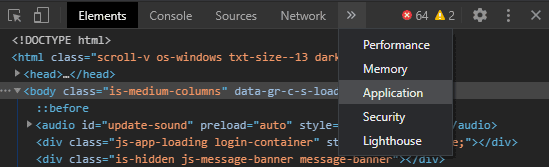
Uygulama sekmesindeki verileri düzgün bir şekilde okuyabilmek için muhtemelen geliştirici araç çubuğunun konumunu varsayılan sağ taraftan aşağıya değiştirmek isteyeceksiniz. Bunu yapmak için geliştirici araç çubuğunun sağ üst köşesindeki üç nokta simgesini tıklayın, ardından "Alta sabitle" simgesini seçin.
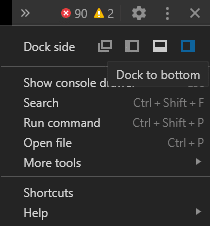
Mevcut web sitesi tarafından kaydedilen tüm çerezlerin listesini kolayca görebilmek için sol sütundaki “Çerezler” altındaki ilk girişi seçmeniz gerekir. Bu size birincil alan tarafından ayarlanan çerezleri gösterecektir.
İpucu: Bazı web siteleri, reklamveren ağları gibi diğer etki alanlarından çerez ayarlayabilir, isterseniz bunları da seçebilirsiniz. Yalnızca şu anda bağlı olduğunuz web sitesinin çerezlerini görüntüleyebilirsiniz. Örneğin, Technipages çerez formunu silmek istiyorsanız, Technipages web sitesinde olmalısınız.
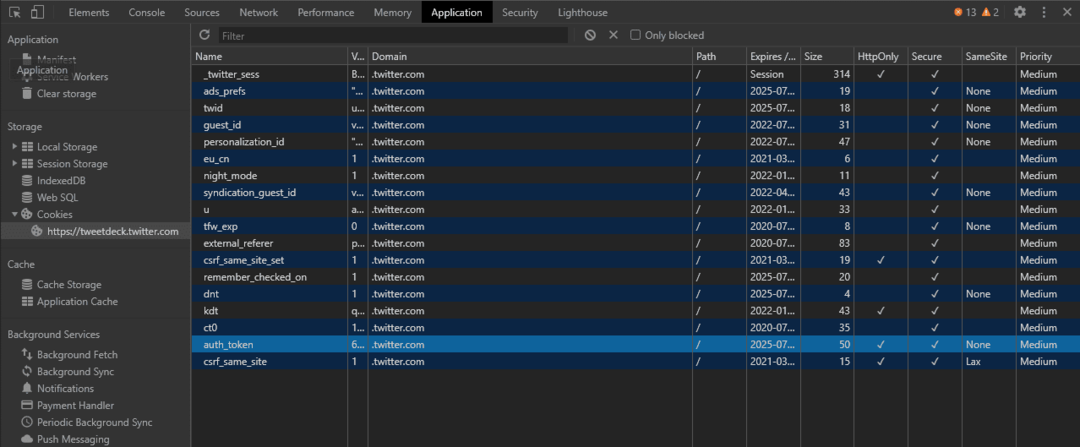
Belirli bir çerezi silmek için farenizle seçin, ardından filtre çubuğunun hemen sağındaki küçük “x” simgesine tıklayın. Farenizi üzerine getirirseniz, "x" simgesi "Seçili sil" olarak etiketlenmelidir.
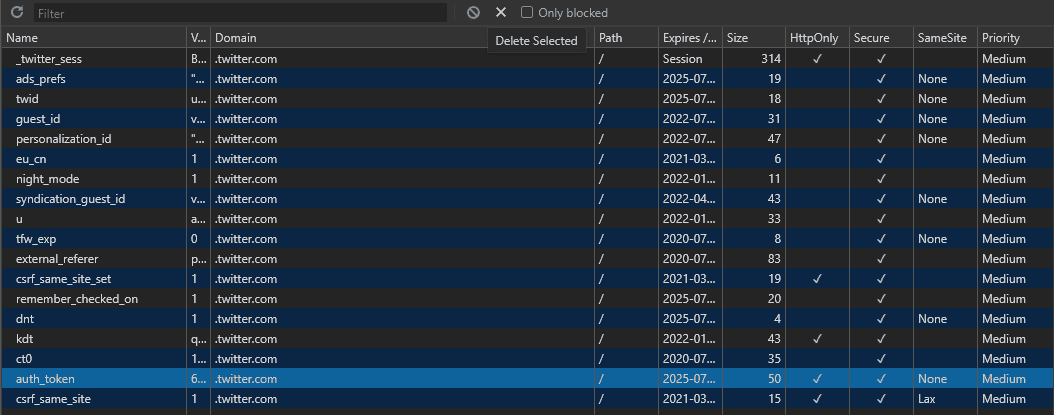
Bunun yerine, tüm çerezleri silmek istiyorsanız, doğrudan “Seçilenleri sil” simgesinin solunda yer alan “Tümünü temizle” etiketli çapraz çizgili daire simgesini tıklayabilirsiniz.
İpucu: Çoğu site, tanımlama bilgileri kullanarak oturum açmanızı sağlar, yanlış olanı silmek oturumunuzu kapatabilir. Tanımlama bilgisinin adı genellikle amacının iyi bir göstergesidir, ancak tüm adların belirgin anlamları yoktur. Kimlik doğrulama çerezleri genellikle "kimlik doğrulama", "oturum" veya "belirteç"e atıfta bulunan adlara sahiptir.